TomTom – Startpunkt einer Rundtour ändern
Folgendes Problem stellt sich häufig dar.
Man lädt aus dem Internet eine schöne Rundtour fürs Motorrad. Doch leider liegt der Startpunkt der Route an einem, für den Einstieg in die Tour, völlig falschem Punkt. Dieses auf dem TomTom zu ändern ist ziemlich kompliziert bzw. sehr zeitaufwendig. Ich habe mir nun mal überlegt wie es doch deutlich schneller geht.
Die itn-Datei als solche ist nichts anders als eine Textdatei, und die kann mit einfachen Mitteln wie z.B. dem Windows Editor bearbeiten.
-> Das heißt den Editor starten
-> Danach bekommt ihr folgendes zu sehen
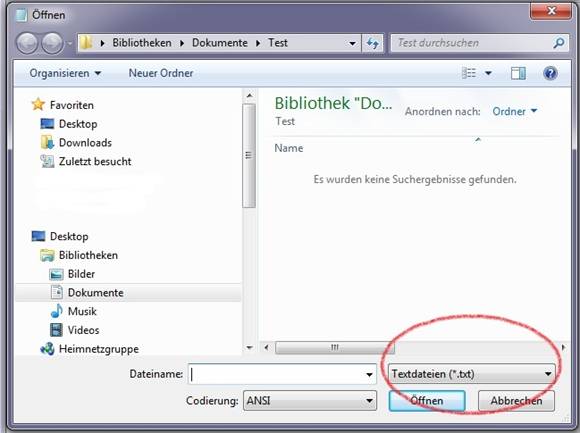
-> Hier müsst ihr nun „Alle Dateien (*.*)“ wählen. Dann sieht man auch die itn-Datei.
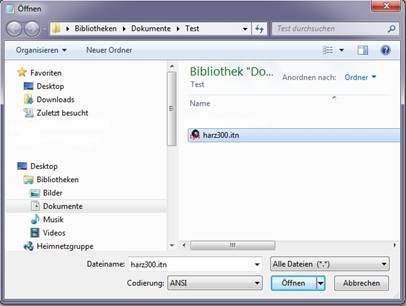
-> Diese nun auswählen und öffnen
Nachdem ihr das gemacht habt sieht es so aus
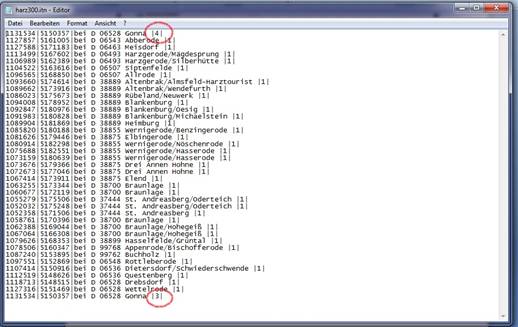
Oben in der Liste seht ihr den Startpunkt (rot eingekreist). Er ist daran zu erkennen dass am Ende der Zeile zwischen den senkrechten Strichen eine 4 steht. Die 4 interpretiert TomTom als Startpunkt. Am Ende der Liste seht ihr den Zielpunkt (rot eingekreist). Er ist am Ende der Zeile mit 3 definiert. Die anderen Punkte sind alle mit einer 1 am Ende. Für TomTom ist es somit ein Wegpunkt.
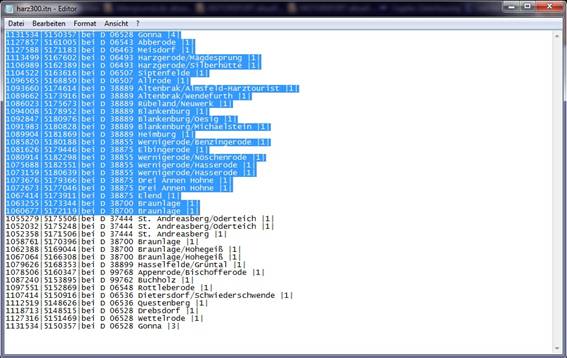
So nun einfach alles was vor den gewünschten Startpunkt liegt markieren und ausschneiden. Dann wieder am unteren Ende wieder einfügen.
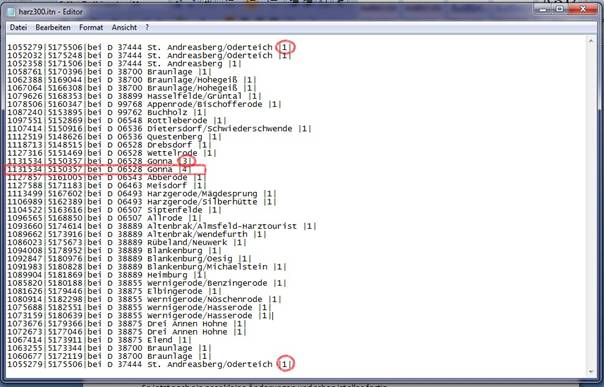
So jetzt noch ein paar kleine Änderungen und schon ist alles fertig.
1. In der ersten Zeile am Ende die 1 in eine 4 ändern (zur Erinnerung, 4 ist für TomTom der Startpunkt)
2. Den alten Zielpunkt 3 in 1 ändern, damit er zum Wegpunkt wird.
3. Da die Zeile unter dem alten Zielpunkt ja der alte Startpunkt war kann diese bedenkenlos gelöscht werden (bei einer Rundtour sind ja schließlich Anfang und Ende gleich.
4. Nun die erste Zeile einmal kopieren und am Ende wieder einfügen, damit Anfang und Ende wieder gleich sind.
5. Nun noch zur letzten Zeile: hier muss der Wegpunkt jetzt als Zielpunkt deklariert werden. Also einfach die 1 am Ende der Zeile gegen eine 3 austauschen.
So das war´s jetzt schon fast. Nur noch speichern und ihr habt die Tour nun so wie ihr haben wollt mit den von euch gewünschten Startpunkt. Eure itn-Datei sollte jetzt so aussehen, und ist fertig.
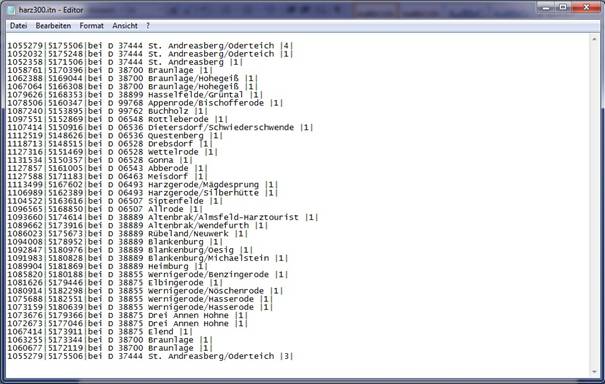
Wenn diesen Ablauf ein paar mal gemacht hat, dauert das ganze weniger als 2 Minuten.
Zur Kontrolle bietet sich das von TomTom mitgelieferte Programm „Tyre“ an, mit dem man auch im Vorfeld auch die Tourrichtung ändern kann.
So ich hoffe ich konnte dem ein oder anderen helfen, und wünsche euch viel Spaß und vor allen Dingen unfallfreie Touren,
Über eine Rückmeldung sowie Touren von euch würde ich mich sehr freuen. Ihr erreicht mich unter info@afting.com.